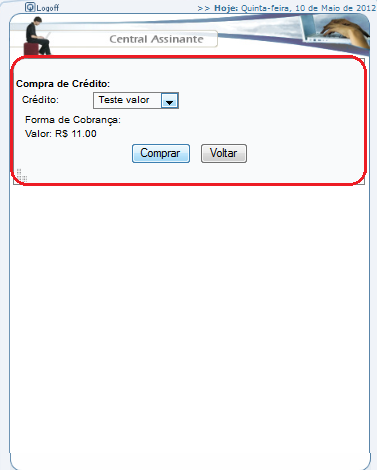Mudanças entre as edições de "ModuloWebCentralAssinante"
| Linha 15: | Linha 15: | ||
[[Arquivo:CentralAssinanteLogin.png]] | [[Arquivo:CentralAssinanteLogin.png]] | ||
| − | 2.1) | + | 2.1) Após informar login e senha, exibirá a tela Dado(s) do(s) meu(s) PLano(s). |
| − | 2.2.1) Na tela "Comprar Créditos", selecione uma opção | + | 2.1) Na tela "'''Dados do Plano'''", é possível visualizar dados do plano, comprar crédito, ver histórico de crédito, ver extrato de uso de voz e faturas de voz. |
| + | |||
| + | [[Arquivo:.png]] | ||
| + | |||
| + | 2.1.1) Caso queira escolher um outro plano, selecione a opção "Voltar" para tela "'''Selecionar Plano'''". | ||
| + | |||
| + | [[Arquivo:.png]] | ||
| + | |||
| + | '''OBs.:''' Após escolher um novo plano, selecione a opção "Seguinte" e exibirá a tela "'''Dados do Plano'''" novamente. | ||
| + | |||
| + | 2.1.2) Caso selecione a opção "Créditos" exibirá a tela "'''Comprar Crédito'''". | ||
| + | |||
| + | 2.2.2.1) Na tela "'''Comprar Créditos'''", selecione uma opção de valor de crédito, após clique na opção "Comprar". | ||
[[Arquivo:CentralAssinanteTelaComprarCredito.png]] | [[Arquivo:CentralAssinanteTelaComprarCredito.png]] | ||
| Linha 23: | Linha 35: | ||
'''Obs.:''' Após comprar o crédito é exibido a mensagem de confirmação. | '''Obs.:''' Após comprar o crédito é exibido a mensagem de confirmação. | ||
| − | Caso queira visualizar os históricos | + | 2.2.2.1.1) Caso queira visualizar os históricos, selecione a opção "Histórico". |
| + | |||
| + | Na tela "'''Histórico'''", é possível visualizar todos os históricos de compra de créditos. | ||
Edição das 11h54min de 11 de maio de 2012
1) Acessar o link:http://integrator.nomeprovedor.com.br/portal/.
2) Selecione a opção "Dados(s) do(s) meu(s) plano(s)" informe login e senha, e exibirá a tela "Login".
2.1) Após informar login e senha, exibirá a tela Dado(s) do(s) meu(s) PLano(s).
2.1) Na tela "Dados do Plano", é possível visualizar dados do plano, comprar crédito, ver histórico de crédito, ver extrato de uso de voz e faturas de voz.
2.1.1) Caso queira escolher um outro plano, selecione a opção "Voltar" para tela "Selecionar Plano".
OBs.: Após escolher um novo plano, selecione a opção "Seguinte" e exibirá a tela "Dados do Plano" novamente.
2.1.2) Caso selecione a opção "Créditos" exibirá a tela "Comprar Crédito".
2.2.2.1) Na tela "Comprar Créditos", selecione uma opção de valor de crédito, após clique na opção "Comprar".
Obs.: Após comprar o crédito é exibido a mensagem de confirmação.
2.2.2.1.1) Caso queira visualizar os históricos, selecione a opção "Histórico".
Na tela "Histórico", é possível visualizar todos os históricos de compra de créditos.